플레이어 문제를 기다리는 Killing Floor 2 수정
잡집 / / April 05, 2023
좀비 게임 팬이고 온라인에서 팀원과 함께 Zeds 죽이기를 즐기는 경우 Killing Floor 2가 적합합니다. 2016년에 출시된 이 게임은 최고의 Humans vs Zeds 살인 게임 중 하나로 온라인 비디오 게임 커뮤니티에서 큰 인기를 얻었습니다. 게임의 멀티플레이어 핵심 메커니즘은 게임에서 찾을 수 있는 친구 및 다른 플레이어와 함께 플레이하기에 완벽하게 적합합니다. 그러나 일부 사용자가 어려움을 겪고 있기 때문에 Killing Floor 2에서 플레이어를 찾는 것이 약간 까다로울 수 있습니다. Killing Floor 2에서 플레이어를 기다리게 하는 것과 같은 상황에 직면한 사람이라면 이 문제를 해결할 수 있는 완벽한 가이드가 있습니다. 우리의 문서는 플레이어 찾기와 Killing Floor 2에서 친구와 플레이하는 방법에 대한 모든 필수 사항으로 구성되어 있습니다. 그러니 더 이상 지체하지 말고 시작합시다.

목차
- 플레이어 문제를 기다리는 Killing Floor 2를 수정하는 방법
- 친구와 함께 Killing Floor 2를 플레이하는 방법
- 방법 1: 기본 문제 해결 방법
- 방법 2: Steam에 다시 로그인
- 방법 3: 그래픽 드라이버 업데이트
- 방법 4: VPN 및 프록시 서버 비활성화
- 방법 5: 바이러스 백신 비활성화(해당하는 경우)
- 방법 6: Windows 방화벽 비활성화(권장하지 않음)
- 방법 7: DirectX 업데이트
- 방법 8: Killing Floor 2 재설치
플레이어 문제를 기다리는 Killing Floor 2를 수정하는 방법
~ 안에 킬링 플로어 2, 게이머는 종종 게임이 정지되고 화면에서 플레이어를 기다리는 상태로 계속 표시되는 문제에 둘러싸여 있음을 발견했습니다. 이는 성가실 수 있으며 이 문제를 해결하려면 이 문제의 원인을 알아야 합니다. 따라서 이를 유발할 수 있는 몇 가지 가능한 이유를 살펴보겠습니다.
- 게임 동기화 문제로 이어지는 서버 문제.
- Steam의 버그 또는 기술적 결함.
- Steam에서 확인되지 않은 게임 파일.
- 손상되었거나 오래된 그래픽 드라이버.
- 잘못된 IP 주소를 생성하는 타사 VPN.
- Windows 프로그램(방화벽 및 바이러스 백신)이 게임을 차단합니다.
- 오래된 버전의 DirectX.
- PC에서 손상되거나 누락된 게임 파일.
친구와 함께 Killing Floor 2를 플레이하는 방법
Killing Floor 2는 게임의 지속적인 업데이트를 통해 계속 흥미진진해지는 새로운 기능과 콘텐츠를 제공하므로 친구와 함께 플레이할 수 있는 매우 재미있는 게임입니다. 게임을 기대하고 있고 친구와 함께 플레이하는 방법을 알고 싶다면 매우 쉽습니다. Killing Floor 2의 교차 플랫폼 멀티플레이어 기능은 Steam 및 Epic Games로 제한됩니다. 게임에서 비공개 매치를 생성하고 동일한 매치에 친구를 추가할 수 있습니다. 친구와 함께 플레이하는 방법을 알아보려면 아래 단계를 살펴보세요.
메모: 다음 단계는 Steam 사용자를 위한 것입니다.
1. 시작 게임 그리고 로 이동 집 탭.
2. 여기를 클릭하십시오 만들다 경기.

3. 친구와 함께 플레이하려면 다음을 클릭하세요. 권한 그리고 선택 공공의.

4. 지금, 클릭 지금 온라인 플레이 메뉴에서.

5. 아래에 분대 오른쪽 상단에서 친구 추가 그리고 게임을 하세요.

또한 읽기:Windows 10에서 누락된 steam_api64.dll 수정
이제 Killing Floor 2에 충분히 익숙해졌으므로 친구와 플레이하는 방법 및 자주 발생할 수 있는 원인 플레이어를 기다리는 시간이 길어지므로 이제 이에 대한 몇 가지 적절한 솔루션을 살펴볼 때입니다. 문제.
방법 1: 기본 문제 해결 방법
다음 기본 방법에 따라 문제를 해결하십시오.
1A. 게임 서버 확인
Killing Floor 2에서 플레이어를 기다리는 문제를 해결하는 데 도움이 될 수 있는 첫 번째 문제 및 잠재적 수정 사항 중 하나는 게임 서버가 제대로 작동하는지 확인하는 것입니다. 공식에 트위터 페이지 Killing Floor의 게임 서버 현황을 확인할 수 있습니다. 게임이 점검 중인 경우 잠시 기다렸다가 문제가 해결되면 시작할 수 있습니다.

1B. 스팀 재시작
플레이어를 기다리는 Killing Floor 2 문제에 직면한 Steam 플레이어의 경우 PC에서 Steam 애플리케이션을 다시 시작해 볼 수 있습니다. 경우에 따라 사소한 결함이나 버그 문제로 인해 플랫폼에서 게임이 중단되어 이러한 문제가 발생할 수 있습니다. 다음 수정을 선택하기 전에 시도해야 하는 간단하면서도 유용한 수정입니다. 단순히 Steam을 닫는 것이 다른 사람들에게는 도움이 되지만 일부는 여전히 앱을 제대로 닫는 데 문제가 있을 수 있습니다. 이 경우 Steam 프로세스를 비활성화하여 이 문제를 해결할 수 있습니다. 동일한 시도를 하려면 아래 단계를 따르십시오.
1. 닫다 증기 그리고 게임 프로세스 작업 관리자를 사용하여. 가이드 읽기 Windows 10에서 작업 끝내기.
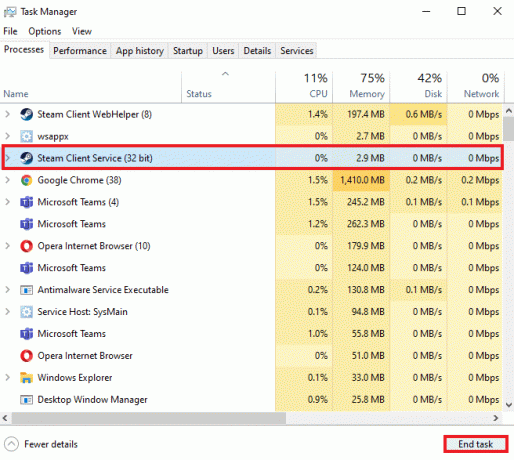
2. 지금, PC를 다시 시작하십시오.
3. 을 치다 윈도우 키, 유형 증기 그리고 클릭 관리자 권한으로 실행.

1C. 게임 파일의 무결성 확인(Steam에서)
게임 로딩 문제나 플레이어를 기다리는 상황에서 시도해야 할 매우 중요한 다음 방법은 해당 게임의 게임 파일을 확인하는 것입니다. Steam은 Killing Floor 2 플레이어가 선호하는 선택 중 하나이며 파일이 손상되는 문제가 발생하는 것이 일반적입니다. 이러한 시나리오에서 게임 파일의 무결성을 확인하는 것은 매우 편리합니다. 가이드에서 도움을 받을 수 있습니다. Steam에서 게임 파일의 무결성을 확인하는 방법 이 과정에서.
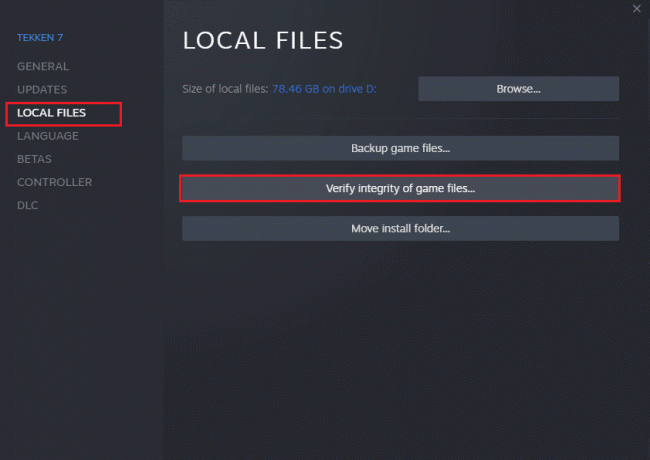
1D. 전용 그래픽 카드 실행
PC에서 게임을 실행하려면 전용 그래픽 카드가 필요합니다. 이것이 시스템이 로딩 문제 없이 게임을 실행할 수 있는 눈에 띄지 않는 전용 그래픽 카드를 가지고 있는 이유입니다. 통합 그래픽 카드에서 Killing Floor 2를 실행하는 경우 이러한 문제에 직면할 수 있습니다. 따라서 시스템에서 두 개를 사용하는 경우 전용.
방법 2: Steam에 다시 로그인
Steam 계정에 문제가 있는 경우 친구와 플레이하는 동안에도 문제가 발생할 수 있습니다. 따라서 플레이어 문제를 기다리는 Killing Floor 2를 수정하려면 아래와 같이 Steam에 다시 로그인하십시오.
1. 시작하다 스팀 앱 다음으로 이동합니다. 메뉴 술집.
2. 여기를 클릭하십시오 증기 다음에 계정 변경… 아래 강조 표시된 옵션.
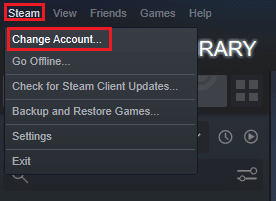
3. 를 클릭하여 프롬프트를 확인하십시오. 로그 아웃 단추.

4. 이제 증기 클라이언트 및 PC를 재부팅.
5. 다시, 스팀 앱.
6. 귀하의 계정으로 로그인 계정 이름 그리고 비밀번호 Steam 애플리케이션에서.

7. 마지막으로, 킬링 플로어 2 출시 친구와 연결하십시오.
또한 읽기:Windows 10에서 오류 코드 118 Steam 수정
방법 3: 그래픽 드라이버 업데이트
특정 게임을 실행하기 위해 시스템에 전용 그래픽 카드를 선택하는 동시에 그래픽 드라이버가 최신 버전으로 최신 상태인지 확인하는 것이 중요합니다. 오래된 경우 게임 성능에 영향을 미치고 플레이어를 기다리는 Killing Floor 2와 같은 문제가 발생할 수 있습니다. 따라서 최신 그래픽 드라이버가 설치되어 있는지 확인하고 이를 위해 해당 주제에 대한 자세한 가이드를 확인하십시오. Windows 10에서 그래픽 드라이버를 업데이트하는 4가지 방법.

방법 4: VPN 및 프록시 서버 비활성화
앞서 언급했듯이 VPN은 또한 플레이어가 킬링 플로어 2. 모든 VPN 사용자는 컴퓨터의 VP로 인해 잘못된 IP 주소가 생성될 수 있음을 아는 것이 중요합니다. 따라서 게임에 접속하여 로딩 문제 없이 플레이하려면 게임을 비활성화해야 합니다. 우리의 가이드 Windows 10에서 VPN 및 프록시를 비활성화하는 방법 PC에서 안전하게 그렇게 할 수 있도록 도와드립니다.

또한 읽기:Steam 콘텐츠 파일 잠김 오류 수정
방법 5: 바이러스 백신 비활성화(해당하는 경우)
Killing Floor 2에 대해 아는 것은 친구와 함께 플레이하는 방법에 대해 알 수 있는 이점이 없습니다. 컴퓨터에 설치된 타사 바이러스 백신 소프트웨어의 간섭으로 인해 대기 시간이 플레이어 문제. 따라서 해당되는 경우 바이러스 백신 프로그램을 비활성화하는 것이 좋습니다. 당신은 우리의 가이드를 확인할 수 있습니다 Windows 10에서 바이러스 백신을 일시적으로 비활성화하는 방법 같은.
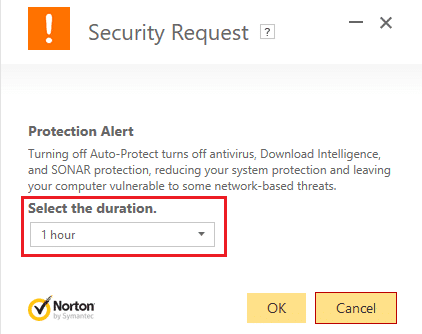
방법 6: Windows 방화벽 비활성화(권장하지 않음)
타사 바이러스 백신 프로그램 외에도 Windows에는 위협으로부터 시스템을 보호하는 방화벽이 사전 설치되어 있습니다. 그러나 이러한 프로그램은 Killing Floor 2와 같은 앱이나 게임을 위협으로 간주하고 차단할 수 있습니다. 이 기능을 비활성화하면 Killing Floor 2에서 플레이어를 기다리는 게이머에게 도움이 될 수 있습니다. 우리의 가이드 Windows 10 방화벽을 비활성화하는 방법 이 작업을 안전하게 수행하는 데 도움이 될 수 있습니다.
메모: Windows 방화벽을 비활성화하면 시스템이 바이러스 및 맬웨어의 위험에 노출됩니다. 따라서 그렇게 하지 않는 것이 좋습니다.

또한 읽기:Windows 10에서 Steam API를 초기화할 수 없는 문제 수정
방법 7: DirectX 업데이트
DirectX는 시스템의 다양한 프로그램이 실행되고 운영 체제가 원활하게 처리되도록 도와주는 Windows 유틸리티입니다. 이 유틸리티는 컴퓨터 게임에도 절대적으로 필요합니다. 플레이어 문제를 기다리는 킬링플로어2를 마주하고 계신다면 최신 버전의 다이렉트X를 실행하고 있는지 확인은 필수입니다. 그렇지 않은 경우 업데이트를 확인하십시오. 가이드의 도움을 받을 수 있습니다. Windows 10에서 DirectX를 업데이트하는 방법 그렇게하려면.
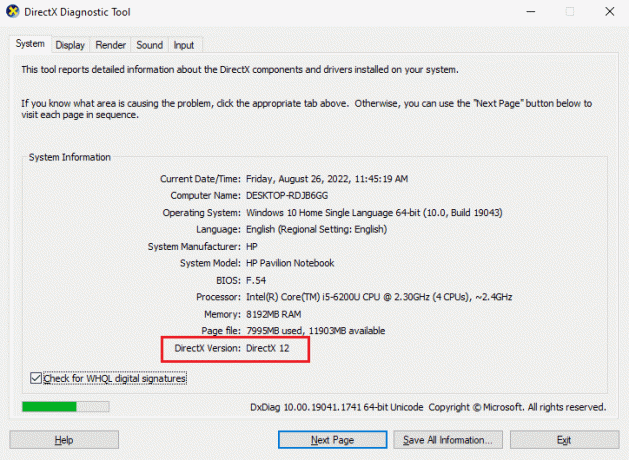
계속해서 플레이어 대기 문제에 직면하고 DirectX 업데이트에 어려움을 겪고 있다면 에서 가이드를 확인할 수 있습니다. Windows 10에서 DirectX를 다시 설치하는 방법 최신 버전으로 유틸리티를 다시 설치합니다.
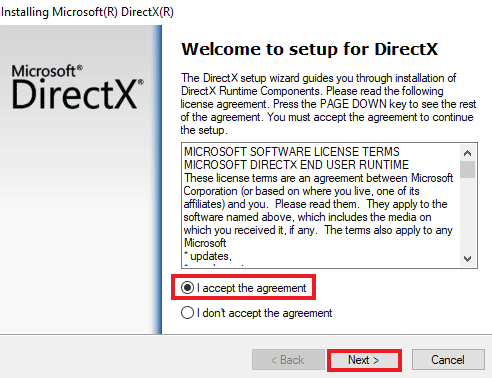
방법 8: Killing Floor 2 재설치
Killing Floor 2의 플레이어 대기 문제를 해결하기 위해 마지막 수단에 도달했습니다. Steam 또는 Epic Games를 통해 게임을 삭제하고 설치하는 작업이 포함됩니다. 이 문제는 일반적으로 게임의 손상되거나 누락된 파일 때문에 발생합니다. 따라서 Steam에서 게임을 완전히 제거하고 시스템의 프로그램 파일을 제거해야 합니다. 이 모든 것은 가이드의 단계별 지침을 통해 철저히 설명되고 제공됩니다. Steam 게임을 제거하는 방법. 따라서 가이드를 따라가서 Killing Floor 2를 제거하십시오.

시스템과 해당 파일에서 게임이 제거되면 Killing Floor 2를 다시 설치해야 합니다. 따라서 제거하려면 아래 단계를 따르십시오.
1. 누르세요 윈도우 키, 유형 증기 그리고 클릭 열려 있는.

2. 이제 Steam 홈페이지에서 가게 탭.

3. 입력하다 킬링 플로어 2 검색창에서 다음을 클릭합니다. 상위 결과.
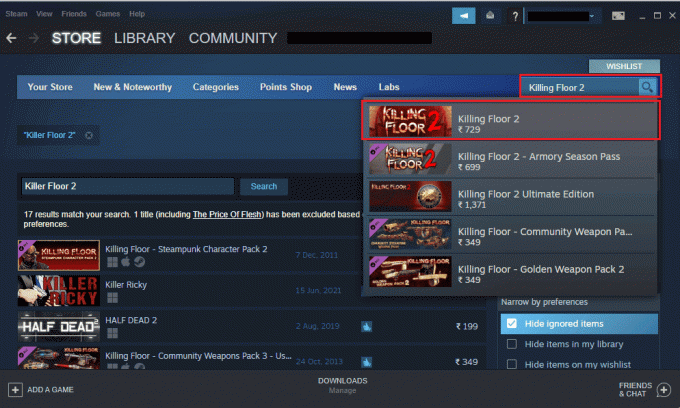
4. 마지막으로, 재설치게임 스팀에서.

추천:
- Instagram에서 이중 인증을 우회하는 방법
- Windows 10에서 Steam 오류 53 수정
- Steam이 자동 업데이트를 비활성화하는 방법
- Windows 10에서 Steam 오류 코드 51 수정
우리 문서가 해결할 수 있는 최상의 솔루션을 찾는 데 도움이 되기를 바랍니다. 플레이어를 기다리는 킬링플로어2 이슈, 그리고 킬링플로어2에서 친구들과 플레이하는 방법을 알 수 있었습니다. 어떤 방법이 도움이 되었는지 알려주세요. 더 많은 문의 사항이나 제안 사항이 있으시면 아래에 의견을 남겨 주시면 저희에게 연락하실 수 있습니다.



